Jak naprawić cykliczny problem z kontrolą redundancji w zewnętrznych dyskach twardych
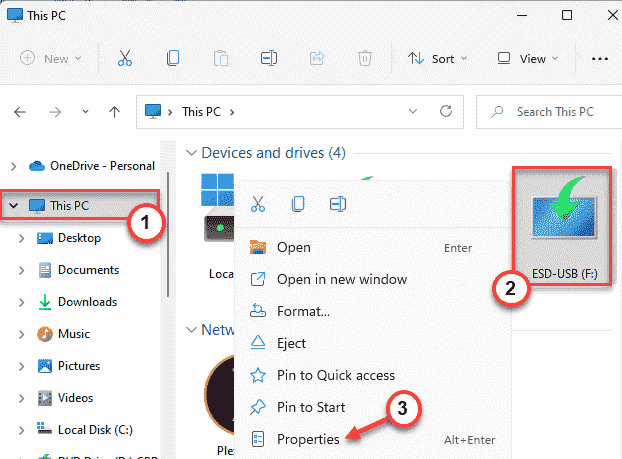
- 594
- 57
- Ignacy Modzelewski
Cyclic Redundancy Check lub CRC to narzędzie, którego Windows używa do sprawdzania dysków twardych, aby sprawdzić, czy dysk działa poprawnie, czy nie. Zwykle ten błąd występuje, gdy próbujesz przenosić niektóre pliki lub w momencie wyodrębnienia dużych kompresowanych plików. Począwszy od korupcji w rejestrze, niskiej wolnej przestrzeni na dysku, przez źle skonfigurowane pliki systemowe, może być prawie wszystko za problemem CRC w twoim systemie.
Spis treści
- Obejścia -
- Napraw 1 - Wypróbuj narzędzie sprawdzania błędów
- Napraw 2 - Użyj polecenia Chkdsk
- Napraw 3 - Uruchom skanowanie kontrolera plików systemowych
- Napraw 4 - sformatuj napęd
Obejścia -
Zanim przejdziesz do głównych rozwiązań, powinieneś wypróbować te łatwe i szybkie obejścia.
1. Ponowne uruchomienie systemu może pomóc w rozwiązaniu problemu.
2. Jeśli pracujesz z zdejmowanym napędem, możesz odłączyć dysk i ponownie go ponownie. Sprawdź, czy dysk USB przestaje wyświetlać problem CRC.
Sprawdź, czy to działa, czy nie.
Napraw 1 - Wypróbuj narzędzie sprawdzania błędów
Windows ma narzędzie do sprawdzania błędów dla dysku.
1. Otwórz eksplorator plików.
2. Jeśli pójdziesz do „Ten komputer”Na linii lewej. Możesz zobaczyć wszystkie swoje dyski. Teraz kliknij prawym przyciskiem myszy napęd i dotknij „Nieruchomości".
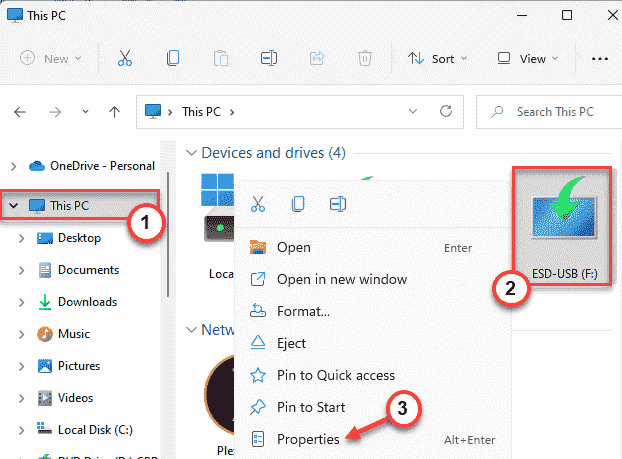
3. Następnie przejdź do „Narzędzia" Sekcja.
4. Tutaj znajdziesz sekcję „Sprawdzanie błędów”. Po prostu dotknij „Sprawdzać".
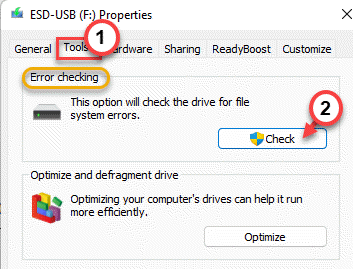
6. Możesz zobaczyć wiadomość „Nie musisz skanować tego dysku”. Ale musisz zeskanować ten dysk.
7. Teraz dotknij „Skanuj i naprawa napędu„Aby naprawić napęd.
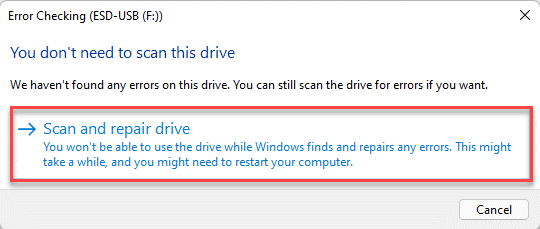
Po uruchomieniu narzędzia sprawdź, czy to się uda.
8. Uzyskiwać "Zamknąć„Po zakończeniu testu.
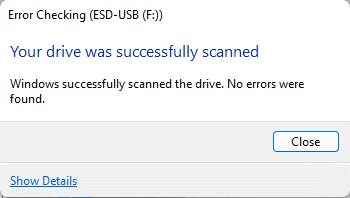
Spróbuj uzyskać dostęp do plików lub przesyłać niektóre pliki na dysk. Jeśli niedopasowanie CRC wciąż się pojawia, idź na następną poprawkę.
Napraw 2 - Użyj polecenia Chkdsk
Jeśli narzędzie sprawdzania błędów nie działa, możesz użyć polecenia ChKDSK.
Krok 1
Musisz znać literę dysku. Jeśli już to wiesz, możesz pominąć ten krok.
1. Otwórz więc eksplorator plików, naciskając Win Key+E Kombinacje kluczowe.
2. Następnie idź do „Ten komputer„Na lewym panelu.
3. Sprawdź literę dysku napędowego, z którym napotkasz ten błąd CRC.
To jest "F:" w naszym przypadku.
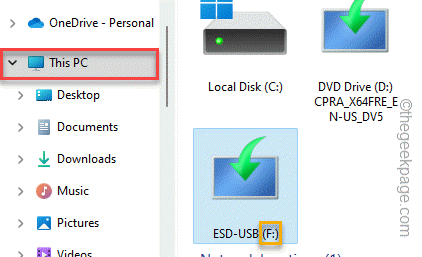
Po zrobieniu tego możesz zamknąć Eksploratora plików.
Krok 2
1. Po prostu wpisz „CMD”W polu wyszukiwania.
2. Następnie, w prawo „Wiersz polecenia”I dotknij„Uruchom jako administrator".

W ten sposób możesz otworzyć wiersz polecenia jako administrator.
3. Kiedy to zrobi, po prostu napisz to polecenie, zmodyfikuj je i naciśnij Wchodzić.
Chkdsk Drive Letter: /f /r /x
[[[
Musisz wymienić listę dysku na listę napędu, którą odnotowałeś wcześniej.
Takie jak - jeśli litera dysku jest „F:„Polecenie będzie takie -
Chkdsk f: /f /r /x
]
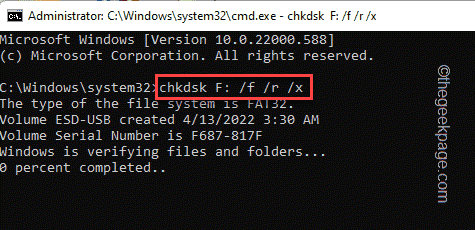
Pozwól Windows znaleźć i naprawić usterki na dysku. Przetestuj, czy to się ułoży. Po zakończeniu skanowania możesz zamknąć terminal.
Sprawdź, czy nadal masz do czynienia z błędem CRC, czy nie.
Napraw 3 - Uruchom skanowanie kontrolera plików systemowych
Zawsze możesz uruchomić kontrolę SFC, aby Windows obsłużyć operację skanowania i rozwiązać problem.
1. Możesz złożyć nacisk Klucz z systemem Windows i dotknij „„Uruchomić" opcja.
2. Następnie wpisz „CMD”I naciśnij Ctrl+Shift+Enter klucze razem, aby uzyskać dostęp do terminalu z prawami administracyjnymi.
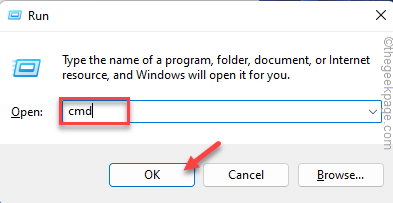
3. Najpierw uruchomimy skan SFC. Więc, pasta To polecenie i uderzenie Wchodzić Aby rozpocząć skan SFC.
SFC /Scannow
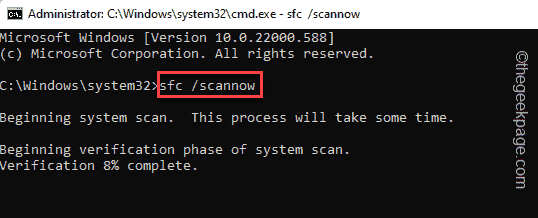
Poczekaj, aż skan SFC będzie konkurować.
4. Następnie możesz uruchomić sprawdzanie narzędzia Dism tylko za pomocą jednego kodu. Po prostu w dół tej linii w terminalu i uderz Wchodzić.
Konster.exe /Online /Cleanup-Imagage /Restorehealth
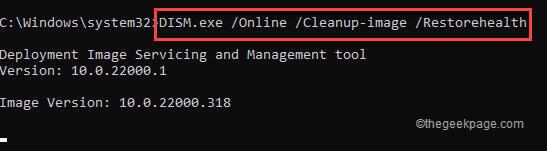
Niech Windows zakończy skan.
Po osiągnięciu procesu skanowania w 100%zamknij wiersz polecenia i ponowne uruchomienie Twój system.
Napraw 4 - sformatuj napęd
Jeśli nic innego nie rozwiązuje problemu, musisz sformatować napęd.
NOTATKA - Formatowanie usuwa wszystkie dane z dysku. Tak więc, jeśli masz coś użytecznego, powinieneś wykonać kopię zapasową danych przed sformatowaniem dysku.
1. Wystarczy otwórz stronę Eksploratora plików i przejdź do „Ten komputer„Aby zlokalizować napęd.
2. Teraz, kiedy go znajdziesz, stuknij dysk i dotknij „Format".
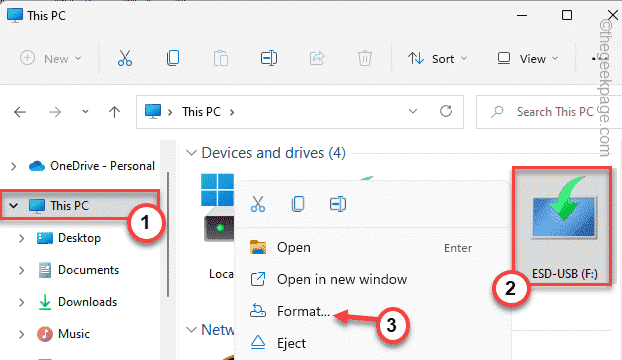
3. Po otwarciu formatowania strony napędu dotknij „Format„Aby sformatować napęd.
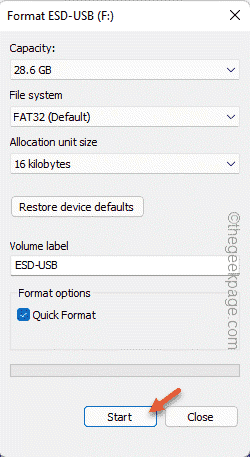
To szybko sformatuje napęd. Więc po prostu poczekaj, aż się skończy, a następnie sprawdź, czy błąd CRC nadal istnieje, czy nie.

